Atualizado em March 2025: Pare de receber mensagens de erro que tornam seu sistema mais lento, utilizando nossa ferramenta de otimização. Faça o download agora neste link aqui.
- Faça o download e instale a ferramenta de reparo aqui..
- Deixe o software escanear seu computador.
- A ferramenta irá então reparar seu computador.
No início deste ano, a Microsoft introduziu um novo
Outlook.com
com várias novas funcionalidades, e têm vindo a actualizar gradualmente as contas web do Outlook.com de todos os utilizadores. Se você está usando
Microsoft Outlook
como seu cliente de e-mail desktop, você pode ter que
reconectar o cliente Outlook 2016 à sua conta Outlook.com
para acesso ininterrupto ao e-mail. Se você não fizer isso, o Outlook pode simplesmente parar de sincronizar com o Outlook.com.
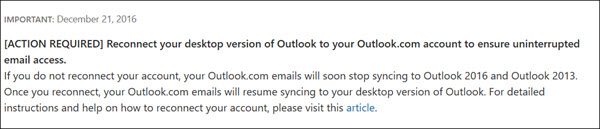
Microsoft colocou um aviso sobre
Dezembro 21, 2016
como se segue:
[AÇÃO REQUERIDA] Reconecte sua versão desktop do Outlook à sua conta Outlook.com para garantir acesso ininterrupto ao e-mail. Se você não reconectar sua conta, seus e-mails do Outlook.com logo pararão de sincronizar com o Outlook 2016 e Outlook 2013. Quando você se reconectar, seus e-mails do Outlook.com retomarão a sincronização com sua versão desktop do Outlook.
Se você precisar reconectar o cliente de e-mail desktop do Microsoft Outlook à sua conta do Outlook.com, você tem duas opções:
- Criar um novo Perfil, se for a conta primária ou única que você está acessando
- Exclua a conta antiga e crie e adicione o outlook.com como uma nova conta, se você tiver várias contas no Microsoft Outlook.
Criar um novo Perfil no Outlook
Atualizado: mar�o 2025.
Recomendamos que você tente usar esta nova ferramenta. Ele corrige uma ampla gama de erros do computador, bem como proteger contra coisas como perda de arquivos, malware, falhas de hardware e otimiza o seu PC para o máximo desempenho. Ele corrigiu o nosso PC mais rápido do que fazer isso manualmente:
- Etapa 1: download da ferramenta do reparo & do optimizer do PC (Windows 10, 8, 7, XP, Vista - certificado ouro de Microsoft).
- Etapa 2: Clique em Iniciar Scan para encontrar problemas no registro do Windows que possam estar causando problemas no PC.
- Clique em Reparar tudo para corrigir todos os problemas
Para criar um novo perfil, abra seu
Painel de controle
tipo
Correio
na caixa de pesquisa e clique no resultado – Mail que você vê, para abrir a seguinte caixa.

Clique em
Mostrar Perfis
e depois no
Ad
botão d.

Dê um nome ao perfil e selecione OK.

A seguinte caixa será aberta, onde você pode configurar seu outlook.com como de costume.
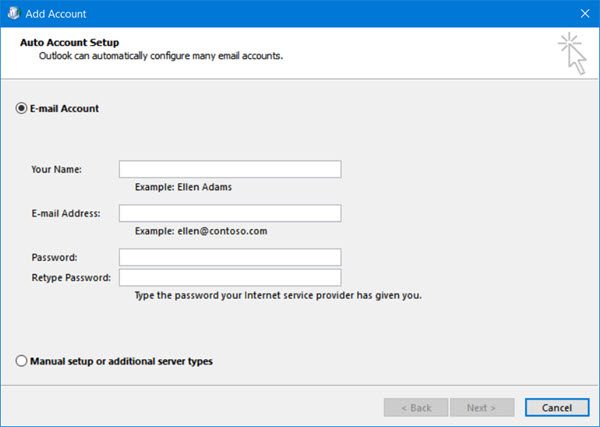
Clique no botão
Adicionar Conta
para abrir o seguinte assistente e preencher os detalhes. Clique em Avançar e siga o assistente.
Remover a conta de e-mail e recriá-la
Se você usar o Microsoft Outlook para sincronizar várias contas de e-mail, você terá que excluir a conta e criar uma nova.
Para remover a conta de e-mail do Outlook, abra o Outlook, clique na guia Arquivo > Configurações da conta. Agora selecione a conta de e-mail e clique no botão
Remover
link.
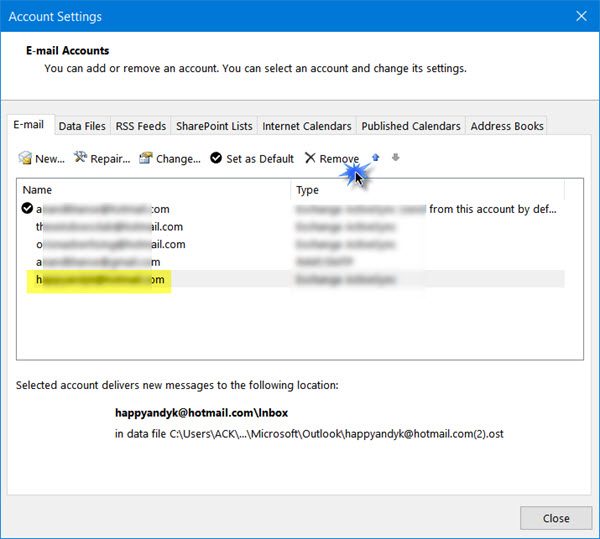
Tendo feito isso, você terá que recriar esta conta, como mencionado acima.
Uma vez criada a conta, você terá que reiniciar o Microsoft Outlook.
Isto funcionou para mim, e espero que funcione para ti também.
Estas sugestões também podem ser úteis para você se você ver
Problema de conexão ao servidor
no Outlook.
(17)
Você pode ser obrigado a fazer isso somente se estiver usando o Outlook 2016 ou Outlook 2013 para acessar suas contas do Outlook.com. Você não precisa se reconectar às suas outras contas de e-mail, como Office 365, Exchange, etc. Se você enfrentar problemas,
Veja este post se você enfrentar problemas, Solucione problemas após reconectar o cliente do Microsoft Outlook ao Outlook.com.
RECOMENDADO: Clique aqui para solucionar erros do Windows e otimizar o desempenho do sistema
Enzo é um fã entusiasta do Windows que gosta de resolver problemas do Windows em particular e falar sobre tecnologias MS em geral.
